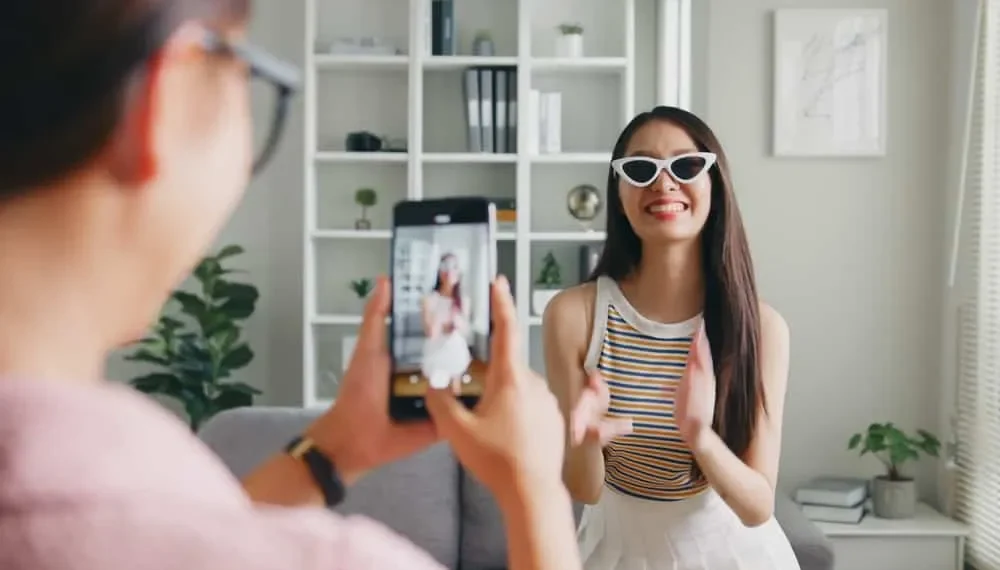Tiktok은 청중이 다른 사람들이 만드는 비디오를 즐기거나 볼 수있는 비디오를 만드는 재미에 관한 것입니다.
일부 Tiktok 컨텐츠 제작자는 오리지널 비디오 사운드에 대해 이야기하는 것을 포함하여 비디오로 창의력을 발휘하는 것을 좋아합니다. 좋은 점은 Tiktok이 소리에 대해 이야기 할 수 있다는 것입니다.
빠른 답변
목표에 따라 Tiktok에서 사운드를 통해 이야기해야 할 때 사용할 수있는 두 가지 옵션이 있습니다. 비디오를 만들고 비디오 편집을 시작하면 VoiceOver 기능을 활용할 수 있습니다. 또는 듀엣 비디오를 만드는 경우 마이크 기능을 사용하여 사운드를 통해 이야기 할 수 있으며이를 달성하는 다양한 방법이 있습니다.
이 안내서는 Tiktok의 소리에 대해 이야기하는 다양한 방법을 설명합니다. 두 가지 방법을 단계별로 다루고 VoiceOver 옵션을 사용하기위한 다양한 옵션을 볼 수 있습니다.
Tiktok의 소리에 대해 이야기하는 방법
콘텐츠 제작자로서 Talkover는 오리지널 비디오를 표시 할 때 토론하거나 이야기 할 수있는 유용한 비디오 편집 기능입니다. 당신은 당신이 만든 비디오의 원래 사운드를 유지하거나 그것을 당신의 것으로 바꿀 수 있습니다.
Talk-Over의 좋은 점은 비디오 재생에 사운드를 추가하여 청중을 참여 시켜서 토론하거나 검토하는 경우 사운드를 듣는 동안 비주얼을 볼 수 있습니다.
그렇다면 Tiktok 비디오에 대해 어떻게 이야기 할 수 있습니까? 당신이 가진 다양한 옵션을 봅시다.
방법 #1 : 음성 사용 사용
Tiktok의 소리에 대해 이야기하는 방법에 대해 생각할 때 Voiceover가 가장 먼저 떠오르는 것입니다.
VoiceOver는 비디오를 편집하고 비디오에 사용할 사운드를 편집하고 녹음 할 때만 비디오를 가져오고 VoiceOver 옵션을 선택하는 것만으로도 쉽게 프로세스를 제공합니다. 또한 추가 된 사운드는 원래 사운드를 대체하거나 대화 할 수 있습니다.
아래 단계를 사용하십시오.
- Android 또는 iOS에서 Tiktok을 열고 계정에 액세스하십시오.
- 하단에서 플러스 (+) 아이콘을 클릭하여 Creator 모드를 엽니 다.
- 갤러리에서 비디오를 녹음하거나 "업로드" 하십시오.
- 비디오가 있으면 체크 마크를 탭하여 다양한 편집 옵션을 엽니 다 .
이 시점에서 원본 비디오를 유지하거나 교체 할 수 있습니다. 따라서 자신에게 가장 적합한 옵션을 진행하십시오.
원래 사운드를 유지 하려면 아래 단계를 진행하십시오.
- 하단에서 볼륨 을 누릅니다.
- 볼륨을 낮은 볼륨으로 슬라이딩하여 "원래 사운드" 를 줄인 다음 "완료" 를 클릭하십시오.
- "음성" 을 클릭하십시오. 마이크 아이콘이 있습니다.
- "원래 사운드 유지" 옵션이 확인되었는지 확인하십시오.
- 소리를 녹음하려면 레코드 를 클릭하고 대화를 시작하십시오.
- 상단에서 "저장" 을 클릭하십시오. 이제 VoiceOver가 비디오에 추가되었습니다.
- “다음” 을 클릭하고 편집하고 좋아하는 비디오를 조정하십시오.
- 마지막으로, "게시" 버튼을 클릭하여 청중이 상호 작용하고 재미있게 보일 수있는 비디오를 공유하십시오.
원본 사운드를 귀하의 것으로 바꾸 려면 아래 단계로 진행하십시오.
- 비디오를 추가하면 음성 오버 를 클릭하십시오.
- 레코드 버튼을 클릭하고 대화를 시작하십시오.
- "원래 사운드 유지" 옵션이 확인되지 않도록 하십시오.
- 사운드를 추가하면 상단의 "저장" 버튼을 클릭하십시오.
- “다음” 을 클릭하고 다른 조정을 편집하거나 추가하십시오.
- 마지막으로, 청중이 즐길 수 있는 비디오를 게시하십시오 .
위의 방법을 사용하면 이제 갤러리에서 녹음하거나 업로드 한 Tiktok 비디오에서 사운드에 대해 이야기 할 수 있습니다.
방법 #2 : 마이크 기능 사용
듀엣 비디오를 만드는 경우 Voiceover가 작동하지 않습니다. 대신 마이크 기능을 사용하여 Tiktok 비디오를 통해 대화 할 수 있습니다. 혼란스러운? 아래 단계를 따르십시오.
- Tiktok 계정을 엽니 다.
- 듀엣하려는 비디오를 찾아서 하단의 공유 화살표 를 누릅니다.
- 옵션에서 "듀엣" 을 클릭하십시오.
- Tiktok은 작업을 처리하고 듀엣 페이지를 열 것입니다.
- 상단의 마이크 아이콘 을 누릅니다.
- 레코드 를 클릭하고 원래 사운드를 통해 대화를 시작하십시오.
- 완료되면 확인 마크를 탭 하여 편집 페이지를 엽니 다.
- 다음 페이지에서는 "원래 사운드"를 끄거나 볼륨을 줄이지 마십시오 . 추가 된 사운드에 영향을 미칩니다. 대신 비디오를 게시 하면 마이크 기능을 사용하여 추가 한 사운드를 유지합니다.
결론
비디오를 통해 이야기하는 것은 컨텐츠 제작자가 무언가에 대해 토론하거나 듀엣 비디오를 만들 때 비디오를 양념 할 수있는 훌륭한 기능입니다.
이 안내서는 Tiktok 비디오에서 소리를 통해 이야기하기위한 두 가지 옵션을 제공합니다. 시도해보십시오.